Bei der Einrichtung Ihres NAS kommt es zur Fehlermeldung „Festplatte konnte nicht formatiert werden, Fehler 35“. Was tun?

Sie haben sich ein neues NAS -Modell von Synology gekauft. Um es zu bestücken, nutzen Sie die Festplatten aus Ihrem alten System. Nachdem Sie sie eingebaut haben, rufen Sie die Weboberfläche auf und starten die Einrchtung des Betriebssystem DSM. Doch dann bricht der Assistent plötzlich ab und meldet „Festplatte konnte nicht formatiert werden, Fehler 35“. Es kann unterschiedliche Gründe haben, warum das Synology-NAS mit den Festplatten nicht zurechtkommt. Entweder erkennt es das auf den Platten hinterlegte Dateisystem nicht und kann sie deshalb nicht für die Installation von DSM formatieren. Oder die Platten beziehungsweise eine davon ist defekt, weshalb Lese-Schreib-Fehler verhindern, dass das NAS sie nutzen kann.
Bauen Sie die Festplatten aus dem NAS aus, und verbinden Sie sie mit einem Windows-PC: In den meisten Fällen handelt es sich um SATA-Platten, die Sie an einen freien internen SATA-Anschluss des Rechners einbauen können. Sind die internen Anschlüsse belegt, hilft Ihnen ein externes Festplattengehäuse mit USB-Anschluss weiter: Bauen Sie dort eine Festplatte ein, und schließen Sie sie an eine USB-Buchse des Windows-Rechners an.
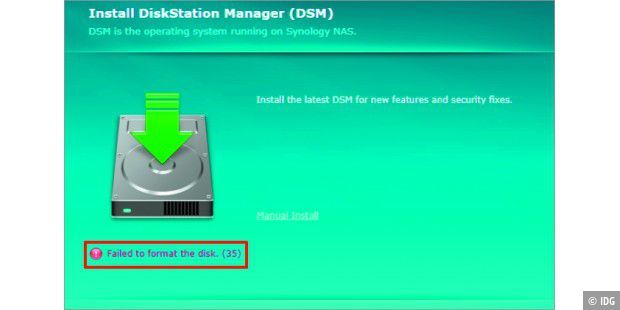
Geben Sie in das Suchfeld von Windows 10 nun Computerverwaltung ein und wählen Sie in diesem Programm „Datenträgerverwaltung“. Dazu benötigen Sie ein Benutzerkonto mit Admin- Rechten. Prüfen Sie, ob die NAS-Festplatte dort auftaucht: Wenn ja, führen Sie einen Rechtsklick auf den Eintrag aus und wählen „Volume löschen“. Führen Sie das für alle Partitionen und Laufwerke durch. Anschließend bauen Sie die Platten wieder ins NAS ein und starten den Einrichtungsvorgang erneut.
Zeigt die Datenträgerverwaltung die Festplatten nicht an oder kann das Programm die vorhandenen Partitionen nicht löschen, lohnt ein Versuch mit dem Windows-Tool Diskpart. Rufen Sie dazu die Eingabeaufforderung mit Admin-Rechten auf und geben diskpart ein. Mit list disk bekommen Sie alle Platten angezeigt, die das Tool erkannt hat. Wählen Sie die NAS-Festplatte über den Select-Befehl aus. Achten Sie unbedingt darauf, dass Diskpart anzeigt, dass die NAS-Festplatte der gewählte Datenträger ist, ansonsten löschen Sie möglicherweise das interne Laufwerk des PCs. Das ausgewählte Laufwerk löschen Sie nun mit clean.
Zuletzt können Sie noch mit einem speziellen Diagnosetool des Festplattenherstellers prüfen, ob die Platten überhaupt noch funktionieren. So lassen sich zum Beispiel Beschädigungen an der Oberfläche feststellten. Zum Beispiel nutzen Sie für die in NAS-Systemen beliebten RED-Modelle von Western Digital das Programm Data Life Guard Diagnostics.
Tipp: NAS-Kaufberatung: Die besten Netzwerkspeicher
